Samsung HMX-H320BP: Дополнительные возможности видеозаписи
Дополнительные возможности видеозаписи: Samsung HMX-H320BP
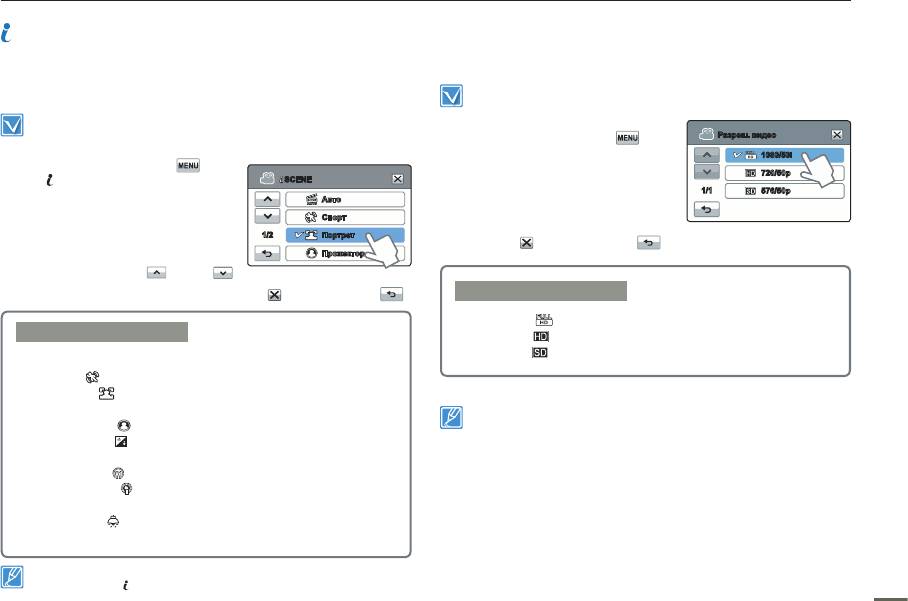
Дополнительные возможности видеозаписи
SCENE
Разреш. видео
На этой видеокамере автоматически устанавливается
Можно выбрать разрешение записываемого видеоизображения.
выдержка и значение экспозиции в зависимости от яркости
объекта, что обеспечивает оптимальное качество записи.
С помощью кнопки MODE выберите режим записи видеофайлов.
стр. 29
С помощью кнопки MODE выберите режим записи видеофайлов.
стр. 29
Разреш. видео
1. Нажмите кнопку меню ( )
“Разреш. видео”.
1080/50i
1.
Нажмите кнопку меню
(
)
720/50p
“
SCENE
.”
SCENE
2. Выберите необходимый
1/1
576/50p
Авто
э
лемент подменю.
2.
Выберите необходимый элемент
Спорт
по
дменю.
3.
Чтобы выйти, нажмите кнопку
1/2
Портрет
•
Для изменения текущей
вых
ода
(
)
или возврата
( ).
Прожектор
страницы используйте кнопку
перехода вверх
(
)/
вниз
( ).
3.
Чтобы выйти, нажмите кнопку выхода
(
)
или возврата
( ).
Элементы подменю
•
1080/50i
( ):
Запись в формате HD (1920x1080/50i).
Элементы подменю
•
720/50p
(
):
Запись в формате HD (1280x720/50p).
•
576/50p
(
):
Запись в формате SD (720x576/50p).
•
Авто: В нормальных условиях, обычная запись.
•
Спорт (
): Запись движущихся людей и объектов.
•
Портрет (
):
Запись с сохранением естественного
цвета кожи.
•
“50i” указывает на то, что видеокамера выполняет съемку в
•
Прожектор
( ):
При чрезмерном освещении объекта.
режиме чересстрочной развертки (50 кадров в секунду).
•
Пляж/Снег
(
):
В местах с сильным отражением света
•
“50p” указывает на то, что видеокамера выполняет съемку в
(снежное поле или пляж).
режиме прогрессивной развертки (50 кадров в секунду).
•
Записанные файлы закодированы с переменной битовой
•
Продукты (
): Более яркий цвет продуктов.
скоростью. VBR – это система кодировки, автоматически
•
Свет свечи (
): Запись в мягком освещении при
регулирующая битовую скорость в соответствии с записью
свечах.
изображения.
•
В помещ.
(
):
Съемка в помещении при искусственном
•
Доступное время видеозаписи зависит от выбранного
освещении.
разрешения. стр. 37
Если выбран параметр “Диафрагма: Ручной” или “Выдержка:
Ручной” режим
SCENE отключается.
53
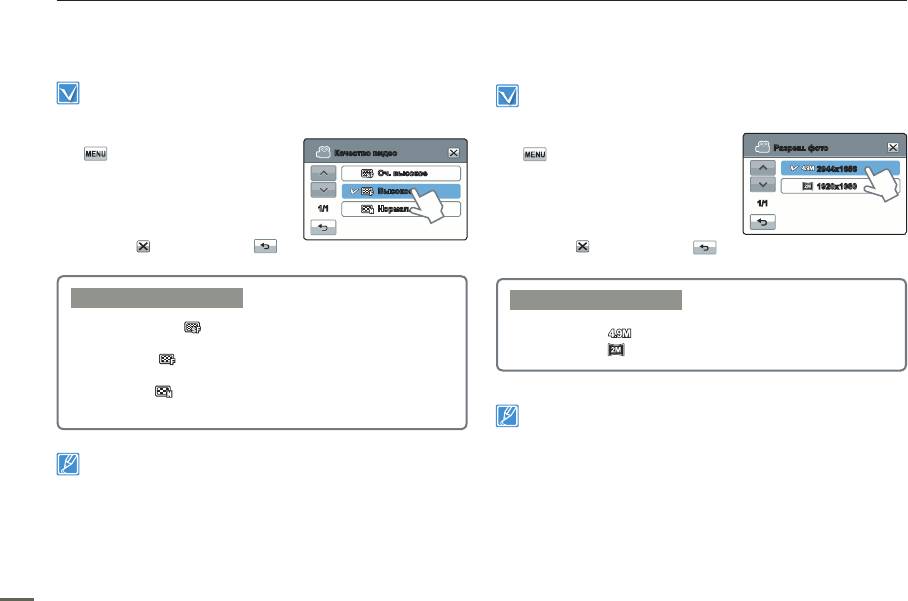
Дополнительные возможности видеозаписи
Качество видео
Разреш. фото
Можно выбрать качество фотографии для записи.
Можно выбрать разрешение записываемой фотографии.
С помощью кнопки MODE выберите режим записи видеофайлов.
С помощью кнопки MODE выберите режим записи видеофайлов.
стр. 29
стр. 29
1. Нажмите кнопку меню
1. Нажмите кнопку меню
Разреш. фото
(
) “Качество видео”.
Качество видео
(
) “Разреш. фото”.
Оч. высокое
2944x1656
2. Выберите необходимый
2. Выберите необходимый
1920x1080
Высокое
э
лемент подменю.
э
лемент подменю.
1/1
1/1
Нормал.
3. Чтобы выйти, нажмите кнопку
3. Чтобы выйти, нажмите кнопку
вых
ода (
) или возврата ( ).
вых
ода (
) или возврата ( ).
Элементы подменю
Элементы подменю
•
Оч. высокое
( ):
фотосъемка с очень высоким
•
2944X1656 ( ): Запись с разрешением 2944X1656.
качеством изображения.
•
1920x1080 (
): Запись с разрешением 1920x1080.
•
Высокое
(
):
фотосъемка с высоким качеством
изображения.
•
Нормал.
(
):
фотосъемка с нормальным качеством
изображения.
•
Число изображений, которое можно записать, зависит от
условий съемки. стр. 37
•
Фотографии, записанные на камере ВЧ, могут
воспроизводиться неправильно на других цифровых
•
Чем выше разрешение, тем короче время записи. С другой
устройствах, которые не поддерживают данный размер
стороны, чем ниже разрешение видеосъемки, тем дольше
фотографий.
времени вы можете снимать видео.
54
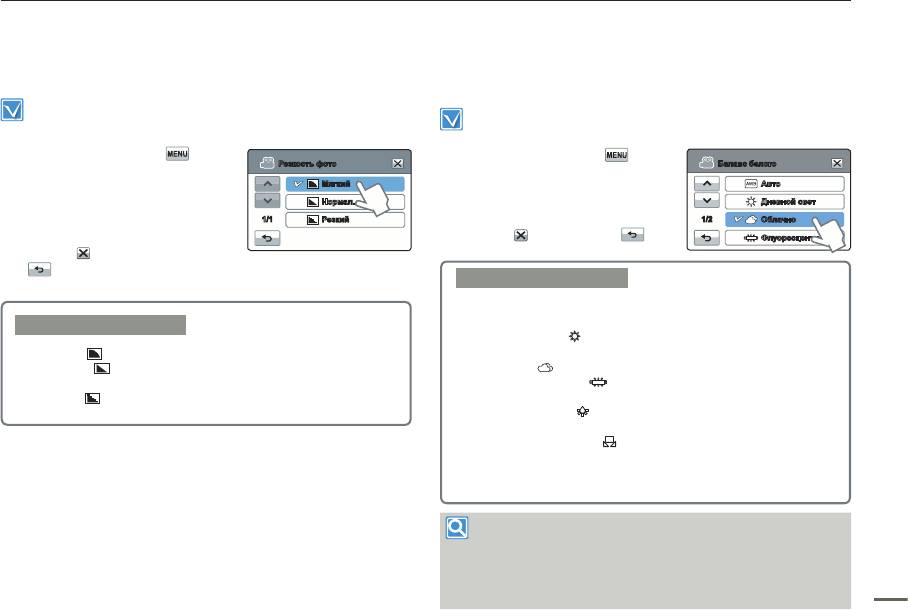
Дополнительные возможности видеозаписи
Резкость фото
Баланс белого
Эта функция позволяет получать более резкие фотографии с помощью
На этой видеокамере автоматически настраивается цвет объекта.
обработки изображения после съемки.
Можно выполнять запись в естественных цветах в зависимости от
объекта и условий освещения.
С помощью кнопки MODE выберите режим записи видеофайлов.
С помощью кнопки MODE выберите режим записи видеофайлов
стр. 29
стр. 29
1. Нажмите кнопку меню ( )
1. Нажмите кнопку меню ( )
Резкость фото
Баланс белого
“Резкость фото”.
“Баланс белого”.
Мягкий
Авто
2. Выберите необходимый
2. Выберите необходимый элемент
Нормал.
э
лемент подменю.
Дневной свет
по
дменю.
1/1
Резкий
3.
Чтобы выйти, нажмите кнопку
1/2
Облачно
3.
Чтобы выйти, нажмите кнопку
выхода
( )
или возврата
( ).
Флуоресцентное
вых
ода
(
)
или возврата
(
).
Элементы подменю
•
Авто
:
Автоматический контроль баланса белого в
зависимости от условий съемки.
Элементы подменю
•
Дневной свет
( ):
Контроль баланса белого в зависимости
•
Мягкий
(
):
разглаживает границы фотографий.
от дневного освещения.
•
Нормал.
(
):
фотография с резкими границами, подходит
•
Облачно
( ):
Для записи в тени или в пасмурную погоду.
для печати.
•
Флуоресцентное
( ):
Для записи при свете белых
•
Резкий
(
):
делает границы фотографий более резкими.
флуоресцентных ламп.
•
Искусств. свет
( ):
Для записи при свете галогенных и
сияющих ламп.
•
Пользовательский
( ):
Баланс белого можно
регулировать вручную в
зависимости от источника света
или ситуации.
Определение баланса белого
Баланс белого (ББ) – это процесс удаления нереалистичных
цв
етовых оттенков, в результате которого белые объекты
остаются белыми и на фотографии. Правильный баланс белого
должен учитывать “цветовую температуру” источника света, то
55
есть относительную теплоту или холодность белого цвета.
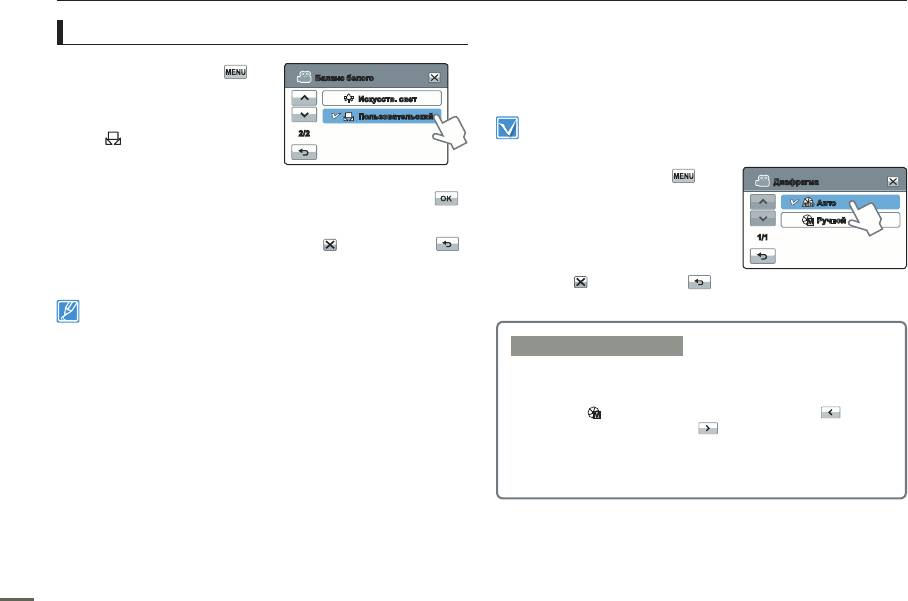
Дополнительные возможности видеозаписи
Для установки баланса белого вручную
Диафрагма
Видеокамера автоматически выбирает значение диафрагмы
1.
Нажмите кнопку меню
( )
Баланс белого
в зависимости от объекта и условий записи. Кроме того, при
“Баланс белого”
Искусств. свет
желании диафрагму вы можете вручную установить.
“Пользовательский”.
Пользовательский
•
Отобразится индикатор
С помощью кнопки MODE выберите режим записи видеофайлов.
2/2
“
( )
Установите баланс
стр. 29
белого.”.
1. Нажмите кнопку меню ( )
2.
Направьте камеру на белый
Диафрагма
“Диафрагма”.
об
ъект (например, лист белой бумаги) и нажмите кнопку
(
).
Авто
•
Параметры баланса белого сохранены.
2. Выберите необходимый
Ручной
э
лемент подменю.
1/1
3.
Чтобы выйти, нажмите кнопку выхода
( )
или возврата
( ).
•
Сохраненные параметры баланса белого будут
3.
Чтобы выйти, нажмите кнопку
применены во время следующей съемки.
выхода
( )
или возврата
( ).
•
При установке баланса белого вручную объект должен быть
белого цвета, иначе видеокамера может не определить
соответствующее значение параметра.
•
Отрегулированные параметры сохраняются, пока баланс
Элементы подменю
белого снова не будет настроен.
•
При нормальной записи на улице установка параметра на
•
Авто: Автоматически устанавливает значение
“Авто” обеспечит лучшие результаты.
диафрагмы.
•
Отмените функцию цифрового зума для четких и точных
•
Ручной (
): Коснитесь кнопки уменьшения ( ) или
параметров.
стр. 63
увеличения (
), чтобы установить
•
При изменении условий освещения измените настройку
баланса белого.
необходимые значения настройки.
Значения параметров:
F1.8, F2, F2.8, F4, F5.6, F8, F11, F16
56
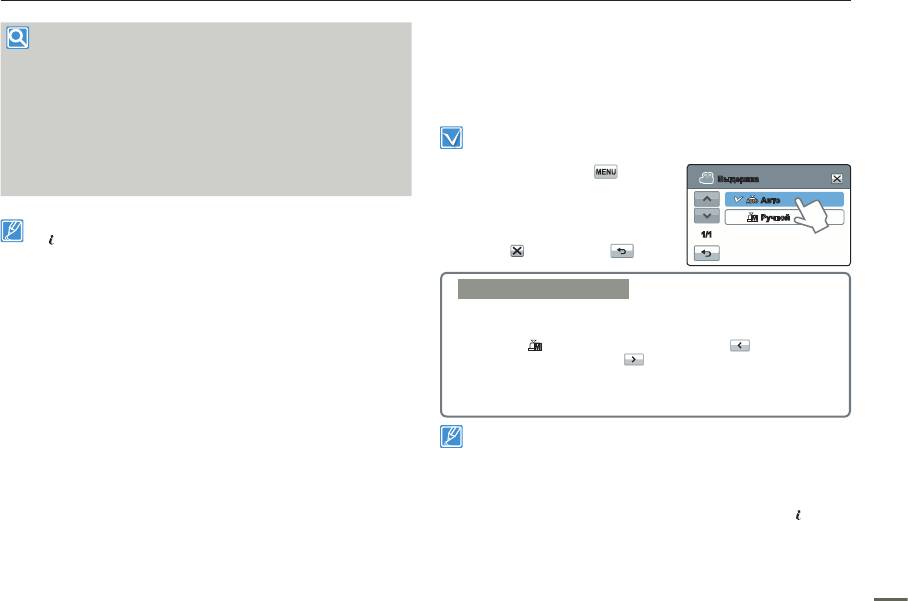
Дополнительные возможности видеозаписи
Что такое диафрагма?
Выдержка
Вы можете изменить значение диафрагмы (отверстия
Видеокамера автоматически определяет выдержку в зависимости от
об
ъектива), что бы отрегулировать количество света,
яркости снимаемого сюжета. Малые значения выдержки используются
попадающего на датчик изображения (сенсор). Значение
для съемки быстро движущихся объектов, а длительные выдержки
диафрагмы необходимо отрегулировать в указанных ниже
- для съемки неподвижных объектов или при съемке в условиях низкой
случаях:
освещенности.
•
Во время съемки объектов, освещенных сзади или при
С помощью кнопки MODE выберите режим записи видеофайлов.
слишком ярком фоне.
стр. 29
•
При съемке на естественном отражающем фоне, например,
на пляже или при катании на лыжах.
1. Нажмите кнопку меню (
)
•
При съемке на темном фоне (например, ночной пейзаж).
Выдержка
“Выдержка”.
Авто
2. Выберите необходимый элемент
по
дменю.
Ручной
•
Если вы выбрали режим “Диафрагма: Ручной”, режим
1/1
SCENE не работает, “Super C.Nite”
устанавливается в
3.
Чтобы выйти, нажмите кнопку
положение “Выкл”, а опция “Выдержка” - в положение “Авто”
выхода
( )
или возврата
( ).
автоматически.
•
Если диафрагма установлена в ручном режиме, то диапазон
Элементы подменю
возможных значений диафрагмы определяется значением
выбранного вами увеличения (зума).
•
Авто
:
Автоматически устанавливает необходимое значение
диафрагмы.
•
Ручной
(
):
Коснитесь кнопок уменьшения
( )
или
увеличения
(
)
, чтобы установить необходимые
значения выдержки. Значения выдержки:
1/50,1/120, 1/250, 1/500, 1/1000, 1/2000, 1/4000,
или 1/10000.
•
Если установлена короткая выдержка, изображение может
получиться неоднородным.
•
При съемке с выдержкой 1/1000 и выше не направляйте
объектив на солнце. Если выдержка достаточно
продолжительная, то светочувствительная матрица может
выйти из строя, если камера направлена на солнце.
•
Если вы выбрали режим “Выдержка: Ручной”, режим
SCENE
не работает, “Super C.Nite” устанавливается в положение
“Выкл”, а опция “Диафрагма” - в положение “Авто”
автоматически.
•
Если вы установили значение выдержки на 1/10 000 сек.,
фотосъемка будет осуществляться с выдержкой не короче
57
1/2000 сек.
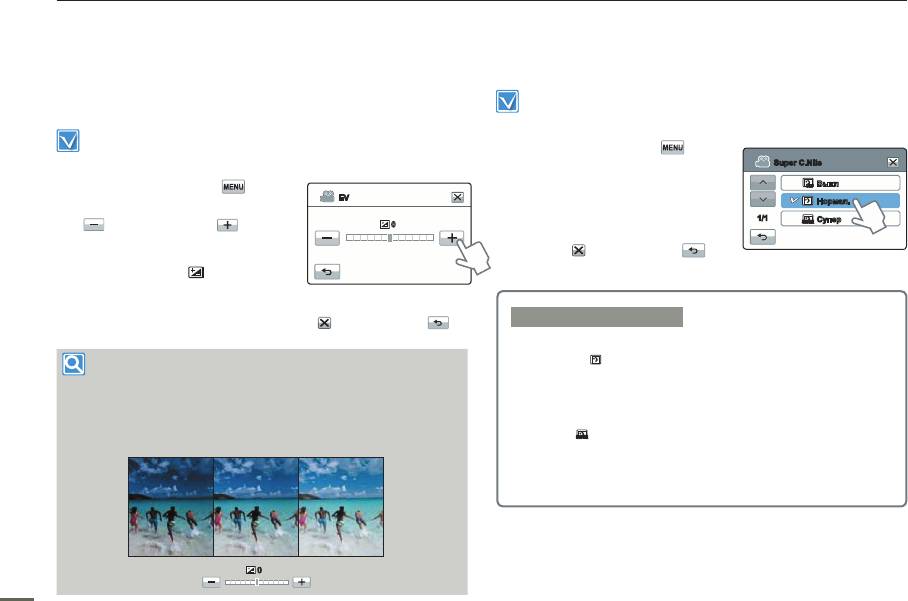
Дополнительные возможности видеозаписи
EV (Экспокоррекция)
Super C.Nite
В зависимости от интенсивности освещения видеозаписи и
При съемке напротив света с помощью данной функции объект
фотографии могут быть слишком светлыми или темными. В
осветляется и при этом становится не слишком темным.
таких случаях для получения более качественных видеофайлов
С помощью кнопки MODE выберите режим записи видеофайлов.
и фотографий можно скорректировать экспозицию, т.е. ввести
стр. 29
экспокоррекцию.
С помощью кнопки MODE выберите режим записи видеофайлов.
стр. 29
1.
Нажмите кнопку меню
(
)
“
Super C.Nite
”.
Super C.Nite
1.
Нажмите кнопку меню
(
)
“EV.”
OFFOFF
Выкл
2.
Выберите необходимый элемент
EV
Нормал.
2.
Нажмите кнопку уменьшения
по
дменю.
1/1
SUPERSUPER
Супер
(
)
или увеличения
( )
, чтобы
0
3.
Чтобы выйти, нажмите кнопку
выбрать значение экспокоррекции.
Значения параметров:
вых
ода
(
)
или возврата
( ).
•
Значения EV
(
)
:
-2.0, -1.6, -1.3, -1.0, -0.6, -0.3, 0, +0.3,
+0.6, +1.0, +1.3, +1.6, +2.0
Элементы подменю
3.
Чтобы выйти, нажмите кнопку выхода
(
)
или возврата
( ).
•
Выкл
:
Oтключение функции.
Что такое EV?
•
Нормал
. (
):
Затвор открывается на 1/50 секунды в
обычном режиме и автоматически переключается на
Экспокоррекция EV позволяет скорректировать значение
открытие на 1/25 секунды при недостаточном освещении.
эк
спозиции, если фоотоснимок получился слишком
Используйте эту функцию, чтобы получить яркие
темным или светлым. Т.е., если фон слишком яркий, то
изображения при недостаточном освещении.
лица людей могут получиться слишком темными, поэтому
•
Супер
(
SUPERSUPER
):
В обычном режиме затвор открывается
выдержку нужно увеличить и наоборот.
на 1/13 секунды, независимо от условий окружающей
среды. Используйте эту функцию, чтобы получить яркие
изображения при более слабом освещении.
Темнее
(-)
0
Ярче
(+)
58
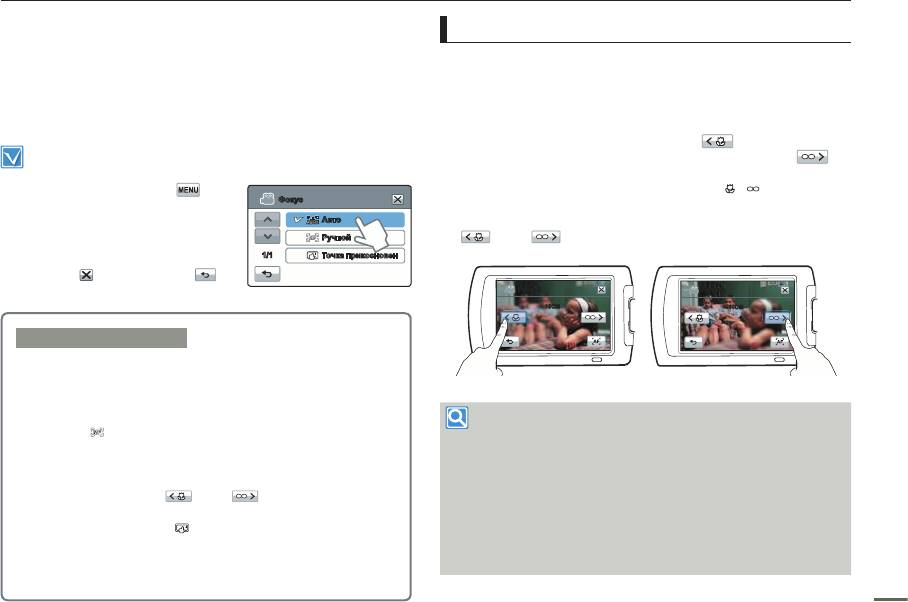
Дополнительные возможности видеозаписи
Фокус
Ручная фокусировка во время записи
Фокусировка видеокамеры на объекте обычно выполняется
Видеокамера автоматически фокусирует изображение в широком
автоматически (автофокусировка). При включенной
диапазоне расстояний - от объектов переднего плана до
видеокамере режим автофокусировки всегда активен. При
бесконечности. Однако при определенных условиях правильная
необходимости вы можете сфокусировать изображение в
фокусировка не может быть выполнена. В этом случае
ручном режиме.
используйте режим ручной фокусировки. Для фокусировки
изображения поместите палец на кнопку
( )
С помощью кнопки MODE выберите режим записи видеофайлов.
для фокусировки объектов переднего плана и на кнопку
( )
стр. 29
- для фокусировки объектов дальнего плана.
1.
Нажмите кнопку меню
(
)
•
Значок ближнего или дальнего объекта
( / )
отобразится
Фокус
“
Фокус
."
в центре экрана после завершения настройки фокуса.
Авто
2.
•
Значение настройки будет применено сразу после выбора
Выберите необходимый
Ручной
(
)
или
( ).
э
лемент подменю.
1/1
Точка прикосновен
3.
Чтобы выйти, нажмите кнопку
выхода
(
)
или возврата
( ).
Ручной
Ручной
10CM
10CM
Элементы подменю
•
Авто: В большинстве случаев лучше использовать
<Ближний объект> <Удаленный объект>
функцию автофокусировки. Это позволит вам
сконцентрироваться на творческой стороне
процесса записи.
Случаи, когда необходима ручная фокусировка
•
Ручной
( ):
Ручная фокусировка необходима
•
Изображение содержит несколько объектов: одни
при определенных условиях, когда
расположены ближе к видеокамере, другие – дальше.
автоматическая фокусировка трудно
•
Человек, находящийся в тумане или под падающим снегом.
выполнима или ненадежна. Коснитесь
•
Слишком яркие или блестящие поверхности, например
поверхность автомобиля.
кнопки
(
)
или
( ),
чтобы установить
•
Люди или объекты, передвигающиеся непрерывно или
необходимые значения настройки.
быстро, например спортсмен или толпа людей.
•
Точка прикосновен
( ):
На ЖК-экране можно просто
прикоснуться к объекту,
чтобы навести фокус (только
в режиме видеозаписи).
59
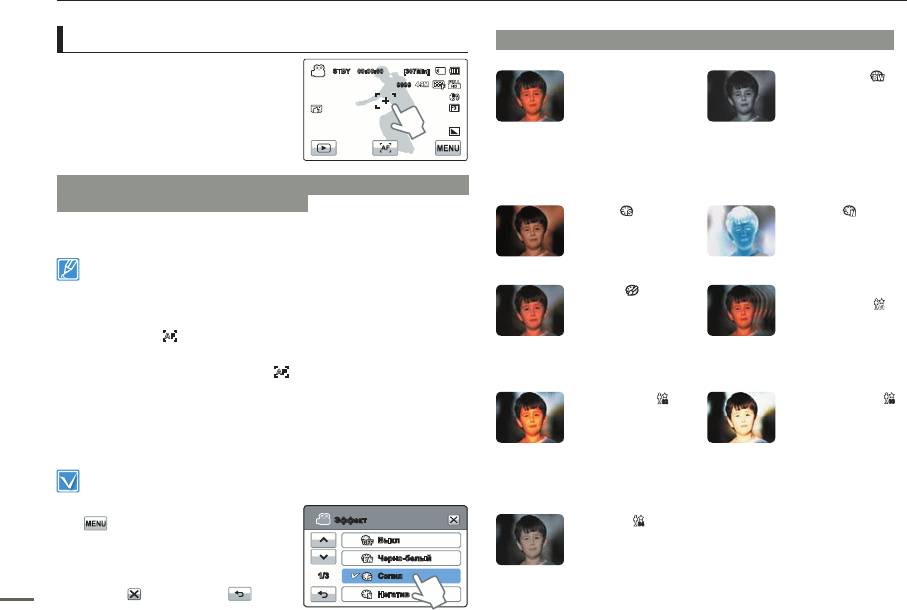
Дополнительные возможности видеозаписи
Использование функции “Фокусировка по выбранной точке”
Примеры 9-ти параметров цифровых эффектов
С помощью функции “Фокусировка по
STBY 00:00:00 [307Min]
выбранной точке” можно сфокусировать
Выкл
Черно-белый ( )
9999
изображение малого фрагмента
Во время записи и
При выборе этого
снимаемой сцены. Коснитесь выбранной
воспроизведения
режима изображение
точки, чтобы сфокусировать изображение
отображается
будет изменено на
этого фрагмента сцены.
обычное,
черно-белое.
естественное
изображение
без каких-либо
Чтобы включить функцию “Фокусировка по выбранной
цифровых эффектов
точке” длительным нажатием
Сепия ( )
Негатив ( )
Для активации режима “Фокусировка по выбранной точке” коснитесь
В этом режиме
В данном режиме
определенной точки экрана и не отпускайте палец в течение 2 секунд.
изображение
цвета инвертируются,
приобретает красно-
за счет чего создается
•
Функцию автоматической фокусировки эффективна при
коричневый оттенок.
эффект негатива.
использовании фунуции зума, поскольку после изменения
коэффициента зуммирования невозможно сохранить точку
Худож. ( )
Остаточное
фокусирования.
Этот режим
изображение (
)
•
На экране меню настройки ручной фокусировки функцию
позволяет устранять
В этом режиме
автоматической фокусировки можно использовать с помощью
кнопки AF (
), а функцию ручной фокусировки можно повторно
изъяны при съемке
появляется эффект
включить, если коснуться соответствующих кнопок.
лица.
остаточного
•
Если включена функция “Фокусировка по выбранной точке”, можно
изображения, как при
нажать ярлык автофокусировки (
) на ЖК-экране, что установить
движении призрака.
для параметра “Фокус” значение “Авто”.
Ослепление (
02
)
Авторское кино
(
03
)
В этом режиме
В этом режиме
Эффект
изображения
изображения
становятся
становятся более
С помощью цифровых эффектов можно придать записи необычный вид.
ярче благодаря
выразительными
увеличению
благодаря
С помощью кнопки MODE выберите режим записи видеофайлов.
стр. 29
насыщенности.
повышенной
контрастности.
1. Нажмите кнопку меню
Эффект
(
) “Эффект”.
Вестерн (
04
)
В этом режиме
Выкл
2. Выберите необходимый элемент
изображение
по
дменю.
Черно-белый
становится тусклым,
1/3
3.
Сепия
Чтобы выйти, нажмите кнопку
приобретая эффект
60
выхода
( )
или возврата
( ).
Негатив
старинного кино.
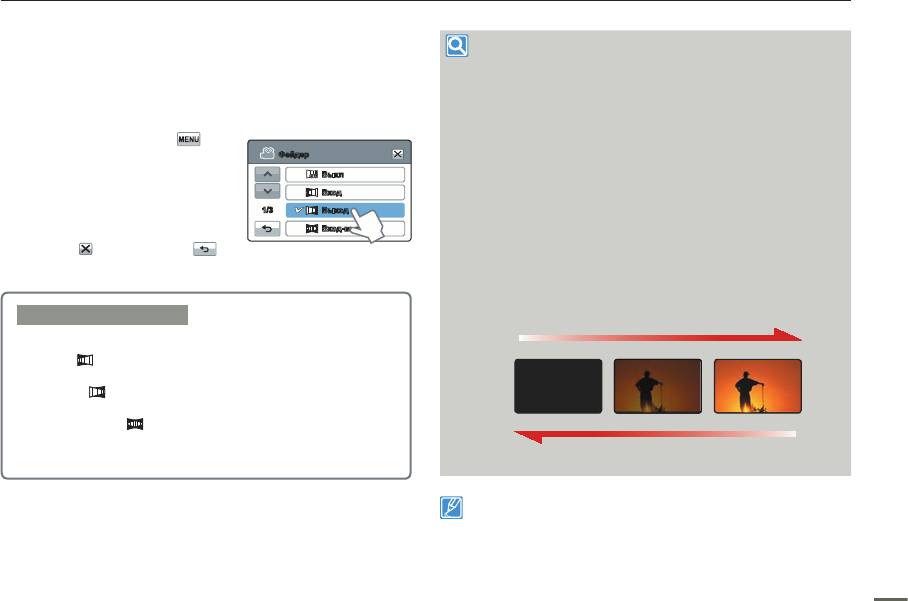
Дополнительные возможности видеозаписи
Фейдер
Запись видеофайла с эффектом затемнения
Можно придать записи профессиональный вид, используя
Появление
специальные эффекты, например уменьшение эффекта
Нажмит
е кнопку начала/остановка записи, когда для
затемнения в начале и усиление в конце последовательности
параметра “Фейдер” установлено значение “Вход” Запись
кадров.
начинается с темного экрана, затем появляется изображение и
звук (появление).
1.
Нажмите кнопку меню
(
)
Исчезновение
“
Фейдер
”
Фейдер
Нажмите кнопку начала/остановки записи, когда для
Выкл
параметра “Фейдер” установлено значение “Выход”. Запись
2.
Выберите необходимый
Вход
остановится, когда изображение и звук исчезнут.
э
лемент подменю.
1/3
Выход
Вход-выход
3.
Чтобы выйти, нажмите кнопку
Вход-выход
Нажмите кнопку начала/остановки записи, когда для
выхода
( )
или возврата
( ).
параметра “Фейдер” установлено значение “Вход-выход”.
Запись начинается с темного экрана, затем появляются
изображение и звук. Запись остановится, когда изображение и
звук исчезнут.
Элементы подменю
•
Выкл: Oтключение функции.
Уменьшение эффекта затемнения (прибл. 3 секунды)
•
Вход
(
):
После начала записи будет применена
функция затемнения.
•
Выход
(
):
После завершения записи будет
применена функция затемнения.
•
Вход-выход
(
):
После начала или остановки записи
Усиление эффекта затемнения (прибл. 3 секунды)
соответственно применяется
функция затемнения.
Сразу после применения эта функция отключается. Вы должны
каждый раз активизировать эту функцию перед использованием
61
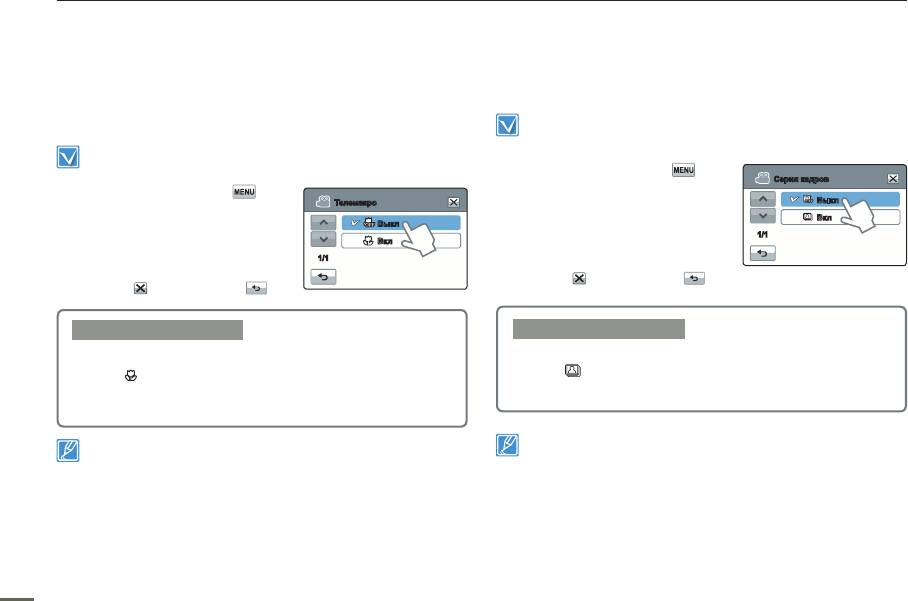
Дополнительные возможности видеозаписи
Телемакро
Серия кадров
С помощью функции Телемакро можно получать изображения
Эта функция позволяет делать снимки в непрерывной
крупным планом, создаваемые путем фокусировки на
последовательности и расширяет возможности фотосъемки
небольшой части большого объекта под телевизионным углом
движущихся объектов.
объектива. полученные при фокусировке на малом участке
С помощью кнопки MODE выберите режим записи видеофайлов.
большой снимаемой сцены в широкоугольном режиме съемки.
стр. 29
С помощью кнопки MODE выберите режим записи видеофайлов.
стр. 29
1. Нажмите кнопку меню ( )
Серия кадров
“Серия кадров”.
1.
Нажмите кнопку меню
(
)
Телемакро
Выкл
“Телемакро”.
2. Выберите необходимый
Вкл
Выкл
2.
Выберите необходимый
э
лемент подменю.
1/1
Вкл
э
лемент подменю.
1/1
3.
Чтобы выйти, нажмите кнопку
3.
Чтобы выйти, нажмите кнопку
выхода (
) или возврата ( ).
выхода
(
)
или возврата
( ).
Элементы подменю
Элементы подменю
•
Выкл: oтключение функции.
•
Выкл: Съемка только одной фотографии.
•
Вкл
(
):
Используя режим телефото, можно
•
Вкл (
): Нажимая кнопку PHOTO, можно сделать до
сфокусировать объектив на какой-либо части
8 изображений за 1 секунду.
большого предмета.
•
После продолжительной фото/видеосъемки, дальнейшая
•
При записи в режиме “Телемакро” скорость фокусировки
запись может прекратиться и на экране появится сообщение
можно уменьшить.
об ошибке (Card full (Карта заполнена), и т.д.).
•
В режиме “Телемакро” используйте штатив (не входит в
•
Если функция “Серия кадров” установлена на значение “Вкл”,
комплект поставки), чтобы избежать дрожания видеокамеры.
разрешение фотографии установлено на значение 1920 x
•
При записи в режиме “Телемакро” избегайте появления теней.
1080.
•
По мере сокращения расстояния до объекта область
фокусировки сужается.
•
Если не удается выполнить фокусировку, перемещайте
регулятор Zoom, чтобы настроить фокус.
•
Когда включена функция Телемакро, эффективное фокусное
62
расстояние в телережиме изменяется с 40 на 19,7 дюйма (с 1
м до 50 см).
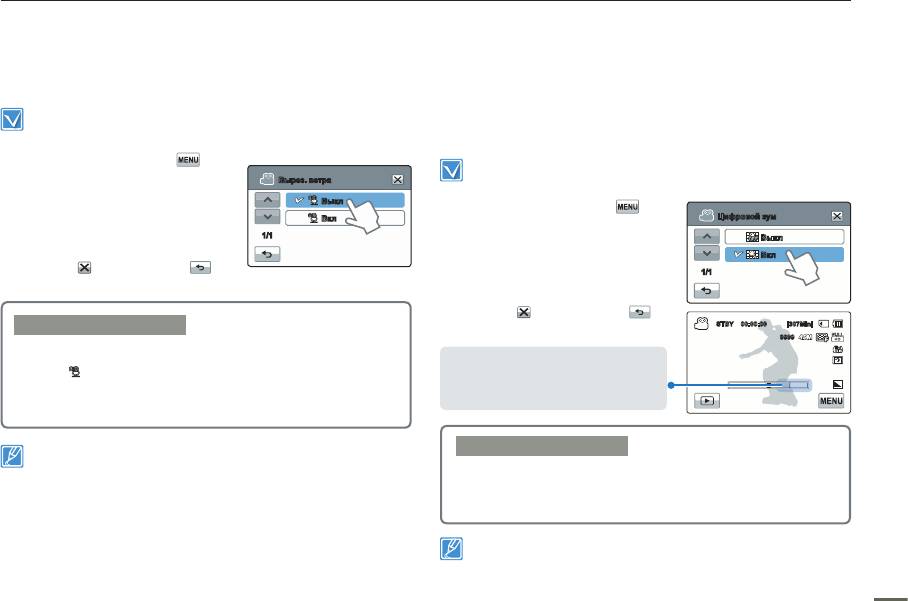
Дополнительные возможности видеозаписи
Вырез. ветра
Цифровой зум
При записи звука с использованием встроенного микрофона
Цифровой зум позволяет установить коэффициент
можно удалить шум ветра, с помощью функции “Подавление
увеличения, который превышает коэффициент оптического
ветра”.
зумирования. С помощью цифрового или электронного зума
С помощью кнопки MODE выберите режим записи видеофайлов.
можно увеличить изображение, записанное при съемке с
стр. 29
использованием оптического зума в 300 раз [10 (опт. зум) x
100 (цифр. зум)].
1.
Нажмите кнопку меню
(
)
С помощью кнопки MODE выберите режим записи видеофайлов.
“Вырез. ветра”.
Вырез. ветра
стр. 29
Выкл
2.
Выберите необходимый
1. Нажмите кнопку меню ( )
Вкл
Цифровой зум
э
лемент подменю.
“Цифровой зум”.
1/1
Выкл
3.
Чтобы выйти, нажмите кнопку
2. Выберите необходимый
Вкл
выхода
(
)
или возврата
( ).
э
лемент подменю.
1/1
3.
Чтобы выйти, нажмите кнопку
выхода (
) или возврата ( ).
STBY 00:00:00 [307Min]
Элементы подменю
9999
•
Выкл: Oтключение функции.
В правой части строки отображается
•
Вкл (
): При записи звука с использованием
зона зуммирования. При перемещении
встроенного микрофона снижает помехи,
регулятора зума отображается зона
зуммирования.
вызванные ветром
Функция “Подавление ветра” устраняет помехи, вызванные ветром,
Элементы подменю
которые возникают на низких частотах.
•
Выкл: Oтключение функции.
•
Вкл: Позволяет выбрать больший уровень
зуммирования.
С помощью цифрового зума изображение обрабатывается
цифровыми средствами более качественно, чем при использовании
режима оптического зума. Таким образом, разрешение
изображения может снижаться.
63
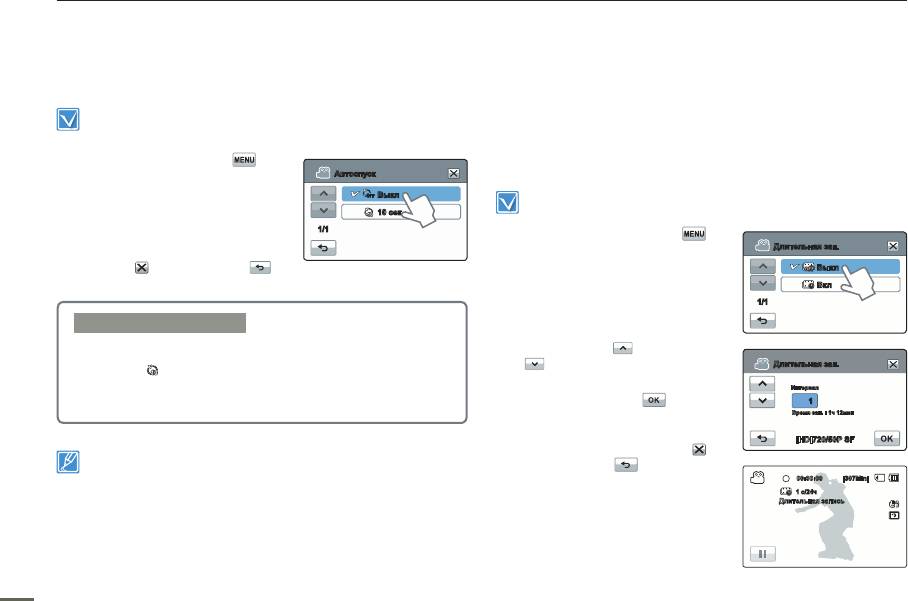
Дополнительные возможности видеозаписи
Автоспуск
Длительная зап.
При включении режима “Автоспуск” запись начинается через
Использование функции длительной записи позволяет
10 секунд после нажатия кнопки «Запись». Таким образом
запрограммировать на автоматическую запись определенного
можно создавать свои фотографии.
количества кадров за указанный промежуток времени
С помощью кнопки MODE выберите режим записи видеофайлов
.
или с учетом установленного интервала между кадрами.
стр. 29
Например, видеокамеру на штативе (не входит в комплект
поставки) в режиме длительной записи можно настроить для
1.
Нажмите кнопку меню
(
)
последовательной съемки кадров распускающегося цветка
“Автоспуск”
.
Автоспуск
или птицы, вьющей гнездо.
OFFOFF
Выкл
С помощью кнопки MODE выберите режим записи видеофайлов.
2.
Выберите необходимый
10 сек.
стр. 29
э
лемент подменю.
1/1
1. Нажмите вкладку меню ( )
Длительная зап.
3.
Чтобы выйти, нажмите кнопку
“Длительная зап.” “Вкл.”
выхода (
) или возврата ( ).
•
Появится экран меню.
Выкл
2. Выберите необходимые
Вкл
э
лементы (интервал,
1/1
ограничение записи,
Элементы подменю
разрешение) и нажмите
•
Выкл: Oтключение функции.
вкладку вниз (
)/вверх
(
), чтобы установить
Длительная зап.
•
10 сек. (
): 10-секундная задержка включается
значения.
после нажатия кнопки начала/остановки
Интервал
3. Нажмите вкладку (
) для
1
записи или кнопки PHOTO.
Sec
Время зап. : 1ч 12мин
завершения настройки.
4. Чтобы выйти из меню,
[HD]720/50P SF
нажмит
е вкладку выхода (
)
Если нужно повторно использовать эту функцию, ее необходимо
или возврата (
).
включить еще раз. Вы должны включать эту функцию перед
00:00:00 [307Min]
использованием.
5. После установки режима
1 c/24ч
длит
ельной записи нажмите
Длительная запись
кнопку начала/остановки
записи.
•
Начало длительной записи.
•
Для длительной записи
64
поддерживается только разрешение [HD]720/50p и
очень высокое качество.
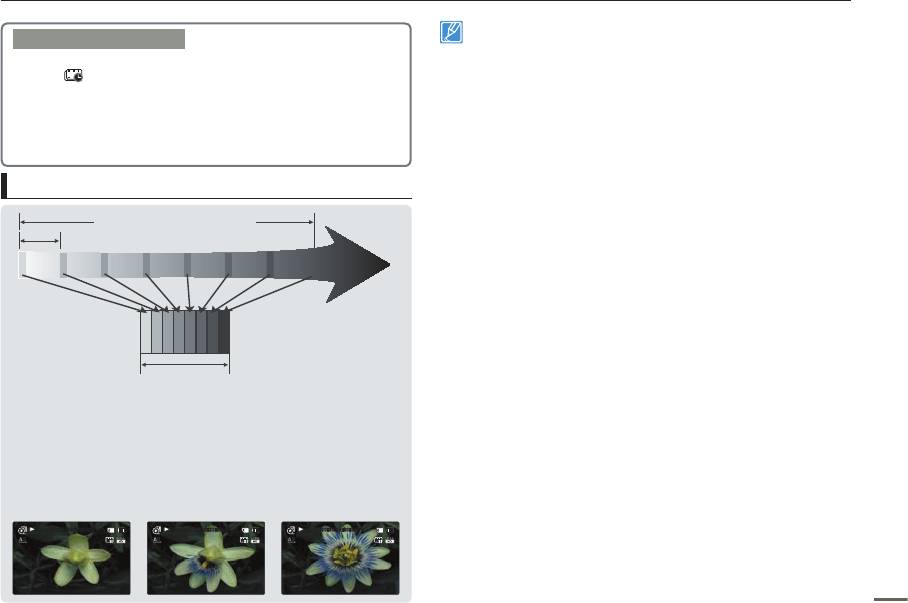
Дополнительные возможности видеозаписи
• Режим длительной записи отключается сразу после завершения
Элементы подменю
записи. Чтобы воспользоваться функцией длительной записи
еще раз, повторите действия 1-5.
•
Выкл: выключение функции.
• 50 отснятых изображений составляют видео длительностью
•
Вкл (
):
в 1 секунду. Поскольку минимальная длительность видео,
- Интервал записи (“Сек”): изображение объекта
которую может сохранить видеокамера, составляет одну
записывается через установленный интервал. Съемка
секунду; значение параметра “Интервал” определяет
изображений происходит с заданным интервалом
требуемую продолжительность длительной записи. Например,
времени между кадрами; изображения сохраняются на
если установить интервал “5 с”, общая продолжительность
носителе данных. 0.5 1 3 5
записи должна составлять не менее 10 минут для записи
видеофайла с минимальной продолжительностью 1 секунду
(50 изображений).
Пример функции длительной записи
• По истечении общего времени длительной записи видеокамера
переходит в режим ожидания.
Общее время записи
• Нажмите кнопку начала/остановки записи, если хотите
Интервал записи
остановить длительную запись.
• Функция длительной записи не поддерживает запись
Временная шкала
входящего звукового сигнала. (запись без звука)
• Когда размер видеозаписи достигает 1,8 ГБ, автоматически
начинается запись нового файла.
• Если во время длительной записи разряжается батарея,
Время для записи на
запись сохраняется до этого момента, а видеокамера
носитель (видео, созданное
переходит в режим ожидания. Через некоторое время на
при помощи функции
экране отображается сообщение с предупреждением о
длительной записи).
разряженной батарее, после чего камера автоматически
При использовании функции длительной записи в течение
отключается.
• Если размер видео, записываемого при помощи функции
всего времени записи изображение фиксируется с
длительной записи, превышает объем памяти носителя,
предварительно установленным интервалом, в результате чего
камера сохраняет максимально возможную часть видео и
и создается длительная запись.
автоматически переходит в режим ожидания.
Например, функцию длительной записи можно использовать при
•
В режиме длительной записи функции зума и фокусировки
съемке:
фиксированы; изменение настроек невозможно. Даже если
объект сместился, фокусировку невозможно повторно настроить.
• распускающихся цветов;
• Когда начинается длительная запись, на экране мигает
• птицы, которая вьет гнездо;
сообщение “Длительная запись” и кажется, что
• плывущих по небу облаков.
воспроизведение изображения на экране приостанавливается.
00:00:20/00:20:00
00:00:25/00:20:00
00:00:30/00:20:00
100
_
0013
100
_
0013
100
_
0013
Это нормальное явление. Не отсоединяйте источник питания и
не извлекайте карту памяти из видеокамеры.
• При использовании функции длительной записи
рекомендуется использовать адаптер переменного тока.
• Функция паузы недоступная во время длительной записи.
65
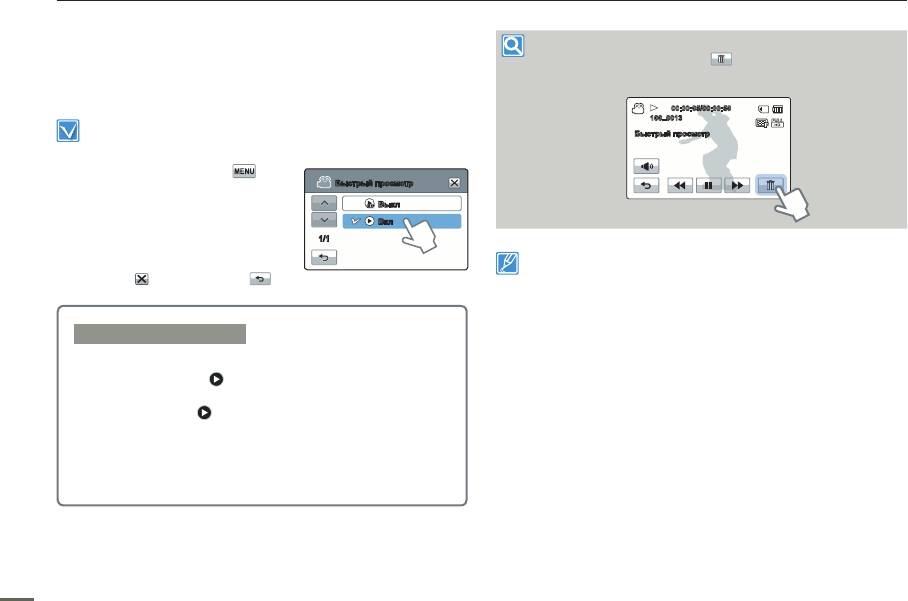
Дополнительные возможности видеозаписи
Быстрый просмотр
Удаление файлов в режиме Quick View (Быстрый просмотр)
Если нажать кнопку удаления (
) во время быстрого
С помощью функции “Быстрый просмотр” после завершения
воспроизведения, файл будет удален.
записи можно просматривать последние созданные видео или
фотоизображения.
00:00:05/00:00:50
100
_
0013
С помощью кнопки MODE выберите режим записи видеофайлов
.
Быстрый просмотр
стр. 29
1.
Нажмите кнопку меню
(
)
Быстрый просмотр
“Быстрый просмотр”.
Выкл
2.
Выберите необходимый
Вкл
э
лемент подменю.
1/1
•
Функция быстрого просмотра недоступна в указанных ниже
3.
Чтобы выйти, нажмите кнопку
случаях.
выхода (
) или возврата ( ).
- Если после выполнения записи режим был изменен
- Если к видеокамере подключен кабель USB.
- Если после записи видеокамера была выключена и снова
Элементы подменю
включена.
- После использования режима быстрого просмотра
•
Выкл: После окончания записи значок Быстрый
•
Если фотография записана в режиме “Серия кадров”,
просмотр (
) не отображается на экране.
воспроизводится последний записанный файл.
•
Вкл: После окончания записи значок Быстрый
просмотр (
) отображается на экране. Нажмите
значок быстрого просмотра, чтобы просмотреть
последние записанные видео- и фотофайлы.
По завершении быстрого воспроизведения
видеокамера переходит в режим ожидания.
66
Оглавление
- Прежде чем ознакомиться с руководством пользователя
- Информация по вопросам безопасности
- Содержание
- Краткое руководство пользователя
- Знакомство с видеокамерой
- Начало работы
- Основные операции при использовании видеокамеры
- Начальные настройки
- О носителе
- Основы видеосъемки
- Режим просмотра фото/видео
- Использование элементов меню
- Дополнительные возможности видеозаписи
- Дополнительные возможности воспроизведения
- Редактирование файлов
- Настройка системы
- Подключение к телевизору
- Перезапись видео
- Печать фотографий
- Использование видеокамеры с компьютером под управлением ОС Windows
- Поиск и устранение неисправностей
- Обслуживание и дополнительная информация
- Технические характеристики
- Связывайтесь с samsung по всему миру
- в


